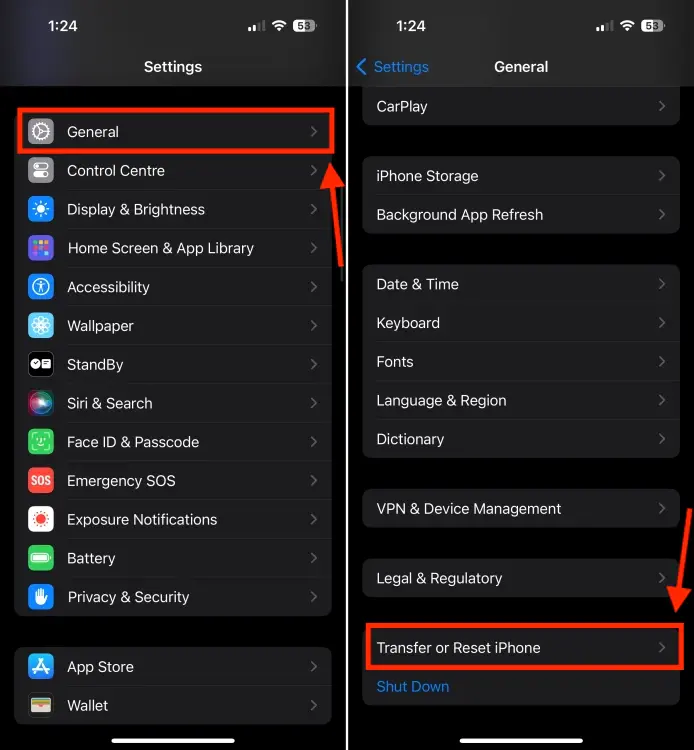Nếu bạn đang gặp các vấn đề về gặp tình trạng tai nghe AirPods không thể kết nối đến iPhone, hoặc kết nối chập chờn thì đây sẽ là tổng hợp cách sửa lỗi dành cho bạn.
Từ AirPods thế hệ đầu tiên đến AirPods Pro 2 mới nhất, tai nghe không dây của Apple đã trở thành một phụ kiện không thể thiếu cho người dùng iPhone. Khả năng kết nối liền mạch và chất lượng âm thanh ấn tượng của AirPods khiến chúng trở thành lựa chọn hàng đầu cho những người yêu âm nhạc và người làm nhiều việc cùng lúc. Nhưng điều gì xảy ra khi AirPods hoặc AirPods Pro của bạn từ chối kết nối với iPhone? Bài viết này sẽ giúp bạn khắc phục tình trạng lỗi kết nối hoặc kết nối chập chờn cho tai nghe của bạn.
Trước khi tiến hành, điều quan trọng là phải xác định cụ thể vấn đề bạn đang gặp phải để có thể áp dụng phương pháp khắc phục cần thiết để đưa AirPods quay lại đồng bộ với iPhone của bạn. Dưới đây là một số vấn đề kết nối thường gặp của AirPods:
- AirPods không kết nối được: Bạn mở nắp hộp sạc của AirPods hoặc AirPods Pro, nhưng chúng không tự động kết nối với iPhone hoặc thậm chí không xuất hiện trong danh sách các thiết bị Bluetooth có sẵn.
- AirPods bị ngắt kết nối liên tục: AirPods kết nối với iPhone ban đầu nhưng lại bị ngắt kết nối thường xuyên trong cuộc gọi quan trọng hoặc công việc khác, gây gián đoạn âm thanh.
- AirPods kết nối nhưng không có âm thanh hoặc âm lượng thấp: AirPods kết nối liền mạch với iPhone, nhưng bạn không nghe được âm thanh hoặc âm lượng thấp hơn nhiều so với bình thường.
- Hộp sạc AirPods không sạc được: Có thể hộp sạc AirPods của bạn không sạc đúng cách, dẫn đến việc hết pin trên AirPods của bạn.
Đảm bảo Bluetooth đang bật
Thường thì chúng ta quên những điều cơ bản nhất. Trong trường hợp này, cả AirPods và iPhone của bạn cần thiết lập kết nối Bluetooth để hoạt động liền mạch. Việc Bluetooth bị tắt là một trong những lý do phổ biến nhất khiến AirPods không kết nối được với iPhone của bạn.

Kết nối lại AirPods với iPhone
Bạn sẽ thấy AirPods của bạn đã kết nối với iPhone, nhưng bạn không thể nghe thấy gì trên tai nghe. Trường hợp này bạn nên ngắt kết nối AirPods và quên thiết bị khỏi iPhone, sau đó kết nối lại. Đây là giải pháp dễ dàng nhất có thể khắc phục vấn đề nhanh chóng.
Sạc AirPods của bạn
Nếu mức pin trên AirPods hoặc hộp sạc tai nghe của bạn thấp cũng có khả năng cao sẽ gây vấn đề kết nối. Lúc này bạn nên bỏ tai nghe vào hộp sạc và sạc lại tai nghe, hoặc cả hộp sạc AirPods bằng bộ sạc đạt chuẩn MFi.
Cập nhật iPhone của bạn
Nếu tai nghe của bạn không kết nối được với iPhone, bạn cũng nên kiểm tra các bản cập nhật iOS trên thiết bị của mình. Apple liên tục phát hành các bản cập nhật iOS với các tính năng mới, bản vá bảo mật và sửa lỗi để loại trừ các vấn đề phổ biến và cải thiện hiệu suất tổng thể của iPhone. Do đó, nếu một lỗi phần mềm hiếm gặp là nguyên nhân khiến AirPods của bạn đột nhiên không kết nối được với iPhone, cập nhật iOS có thể giải quyết nó.
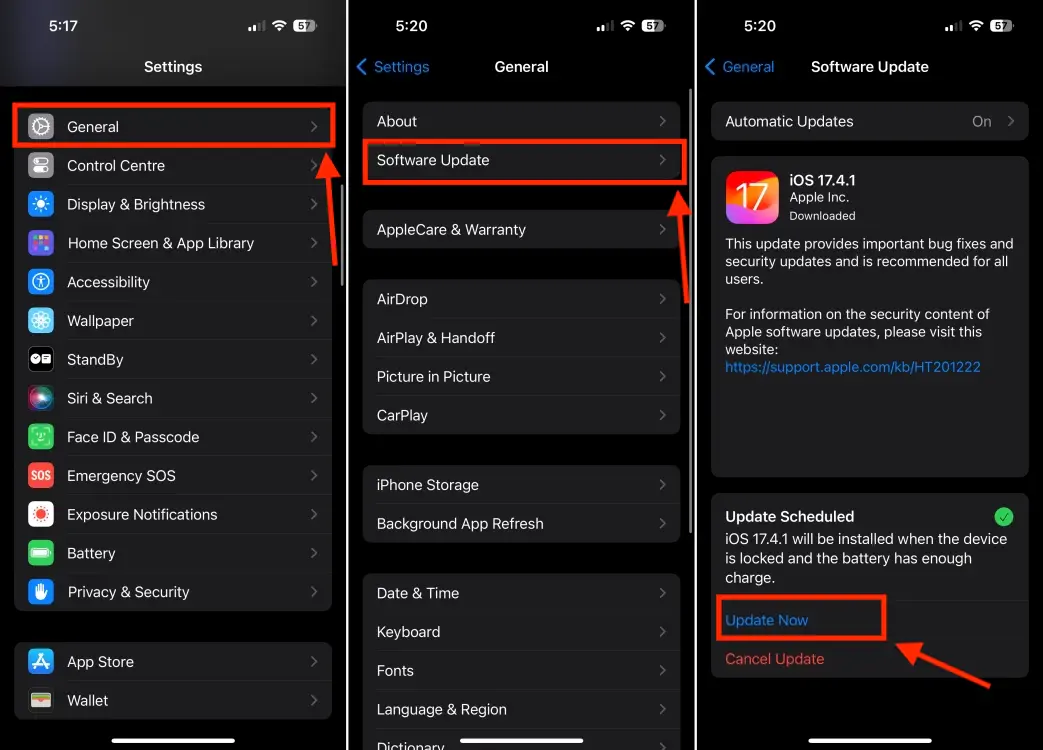
Xác nhận đã chọn AirPods làm thiết bị âm thanh
Có những trường hợp khi AirPods của bạn kết nối nhưng không phát âm thanh nào. Điều này thường xảy ra khi iPhone của bạn ưu tiên đầu ra âm thanh sai. Đôi khi, iPhone của bạn có thể đang phát âm thanh qua loa trong hoặc đưa âm thanh đến HomePod, Apple TV, hoặc thậm chí là trên xe hơi của bạn. Trong những trường hợp này, bạn sẽ không nghe thấy âm thanh nào trên AirPods của mình. Bạn cần mở trung tâm điều khiển, nhấn vào biểu tượng AirPlay và sau đó chọn AirPods của bạn.
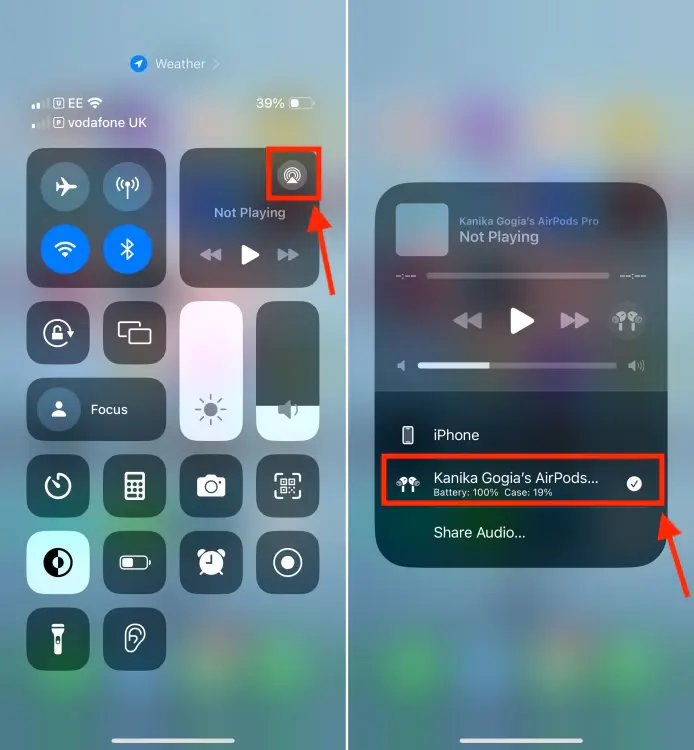
Làm sạch tai nghe của bạn
Bụi bẩn, mảnh vụn, hoặc ráy tai tích tụ trong và xung quanh tai nghe AirPods hoặc hộp sạc có thể làm gián đoạn trải nghiệm nghe của bạn. Đây có thể là một trong những lý do chính khiến bạn không thể nghe nhạc hoặc âm thanh trên AirPods của mình. Để an toàn, bạn cần kiểm tra AirPods của mình xem có bụi hoặc tích tụ quá mức hay không. Nếu cần làm sạch, hãy dùng tăm bông hoặc que bông và nhẹ nhàng làm sạch bên trong nút tai silicon, xung quanh lưới loa và các điểm tiếp xúc của hộp sạc.

Reset tai nghe AirPods của bạn
AirPods đôi khi cũng mắc lỗi dù có là sản phẩm đắt tiền và có nhiều sự đầu tư từ Apple. Cách nhanh nhất để giải quyết một vấn đề kết nối hoặc âm thanh trên AirPods của bạn là đặt lại chúng. Điều này sẽ khắc phục các lỗi phức tạp và khôi phục tai nghe của bạn về cài đặt gốc.
Cập nhật firmware
Luôn cập nhật AirPods của bạn với phiên bản firmware mới nhất luôn là ý tưởng tốt để tận hưởng chất lượng âm thanh tuyệt vời và các tính năng mới. Ngoài ra, hầu hết thời gian, Apple tung ra bản cập nhật firmware có thể khắc phục các vấn đề như AirPods không kết nối được với iPhone của bạn. Tuy nhiên bạn sẽ không thể cập nhật thủ công mà chỉ có thể kết nối đến iPhone, bỏ tai nghe vào hộp sạc và chờ thiết bị nâng cấp tự động.
Đặt lại iPhone của bạn
Nếu đã thử các cách trên mà vẫn gặp vấn đề kết nối đến AirPods thì có khả năng vấn đề là ở iPhone của bạn, không phải ở AirPods. Trong trường hợp này, đặt lại iPhone của bạn là cách cuối cùng. Hãy nhớ sao lưu lại dữ liệu quan trọng trước khi tiến hành.